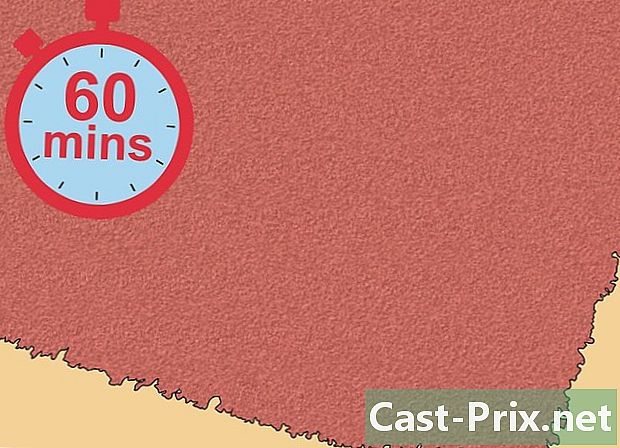Як позбутися запропонованих дописів у Facebook
Автор:
Louise Ward
Дата Створення:
7 Лютий 2021
Дата Оновлення:
28 Червень 2024

Зміст
- етапи
- Спосіб 1 Блокуйте всі публікації за допомогою AdBlock Plus
- Спосіб 2 Видалення конкретних публікацій на робочому столі
- Спосіб 3 Видалення конкретних публікацій на мобільному пристрої
Ви можете запобігти появі запропонованих дописів у вашій стрічці новин Facebook під час входу на комп’ютер. Ви також можете вручну видалити конкретні запропоновані публікації або з настільної версії, або з мобільної версії Facebook. Оскільки для блокування цих публікацій потрібно використовувати блокатор оголошень, ви не зможете заблокувати їх у мобільному додатку Facebook.
етапи
Спосіб 1 Блокуйте всі публікації за допомогою AdBlock Plus
- Встановіть Adblock Plus у вашому браузері. Якщо у вас ще немає Adblock Plus, встановіть його в улюбленому браузері, перш ніж продовжувати.
- Блокувальник реклами, який ви використовуєте, повинен бути Adblock Plus.
-

Клацніть піктограму Adblock Plus. Це схоже на червоний знак зупинки з написом "ABP" всередині. Він знаходиться в правій верхній частині вікна і відкриває випадаюче меню.- У Chrome спочатку потрібно натиснути ⋮ у правому верхньому куті вікна.
- На Microsoft Edge вам потрібно буде натиснути ⋯ у верхньому правому куті виберіть розширення у меню потім натисніть на AdBlock Plus.
-

Натисніть на опції. Ви знайдете цю опцію в нижній частині випадаючого меню. Клацніть на ньому, щоб відкрити вкладку опції Adblock Plus. -

Відкрийте вкладку Додайте власні фільтри. Це сіра кнопка вгорі сторінки.- На Firefox відкрийте вкладку замість цього розроблені зліва від сторінки.
-

Скопіюйте запропонований сценарій. Виберіть код, перелічений на цьому кроці, і натисніть Ctrl+З (у Windows) або замовлення+З (на Mac): facebook.com # # DIV._5jmm -

Введіть сценарій. Клацніть на поле e Додати фільтр вгорі сторінки Adblock Plus і натисніть Ctrl+В (у Windows) або замовлення+В (на Mac), щоб скопіювати код у поле e.- На Firefox прокрутіть вниз, натисніть РЕДАКТУЙТЕ ФІЛЬТРИ потім вставте скрипт у поле e Мій список фільтрів.
-

Натисніть на + Додати фільтр. Цей параметр знаходиться праворуч від сценарію.- На Firefox вам доведеться натиснути РЕЄСТР замість цього.
-

Перезавантажте веб-переглядач. Закрийте і перезапустіть веб-переглядач, щоб завершити зміни. Тепер ваше розширення Adblock Plus має заблокувати запропоновані публікації (крім інших оголошень) у Facebook.- Adblock Plus може зайняти кілька хвилин, щоб визначити та заблокувати рекламу на Facebook. Будьте терплячі і не забудьте оновити сторінку протягом цього часу.
Спосіб 2 Видалення конкретних публікацій на робочому столі
-

Відкрийте Facebook. Перейдіть на цю сторінку у своєму браузері. Ваш канал новин відкриється, якщо ви ввійшли.- Якщо ви не ввійшли в систему, введіть свою адресу та пароль у верхньому правому куті сторінки, перш ніж продовжувати.
-

Шукайте запропоновану публікацію. Прокрутіть стрічку новин до запропонованої публікації. -

Натисніть на ⋯. Ця кнопка знаходиться у верхньому правому куті запропонованої публікації. З'явиться спадне меню. -

вибрати Сховати рекламу. Цей параметр знаходиться у спадному меню. -

Виберіть причину. За запитом виберіть один із наступних варіантів:- Мене це не стосується.
- Я це бачу весь час.
- Це вводить в оману, образливо чи недоцільно.
-

Натисніть на продовжувати. Це синя кнопка внизу вікна.- Якщо ви вибрали Це вводить в оману, образливо чи недоцільно у вікні спочатку доведеться вибрати додаткову причину.
-

вибрати закінчений коли вас запросять. Вам більше не доведеться переглядати вибране видання.
Спосіб 3 Видалення конкретних публікацій на мобільному пристрої
-

Відкрийте Facebook. Торкніться значка додатка Facebook, який виглядає як білий "f" на темно-синьому тлі. Це відкриє стрічку новин, якщо ви увійдете в Facebook.- Якщо ви не ввійшли в систему, введіть свою адресу та пароль, перш ніж продовжувати.
-

Шукайте запропоновану публікацію. Прокрутіть стрічку новин до запропонованої публікації. -

Натисніть ⋯. Цей параметр знаходиться у правому верхньому куті публікації та відкриває меню проголошення. -

вибрати Сховати рекламу. Цей параметр знаходиться в меню conuel. Реклама негайно зникне. -

Натисніть Сховати всі оголошення від . Цей параметр повинен з’являтися в середині сторінки. Це не дозволить людині, яка розмістила оголошення, більше не з’являтись у вашій стрічці новин, якщо вам не сподобалась його сторінка.- Наприклад, ви можете натиснути Сховати всі оголошення Nike щоб приховати рекламу Nike в майбутньому, але ви все одно побачите публікації Nike, якщо ви будете дотримуватися їх сторінки у Facebook.
- Ця опція може бути недоступною для Android.

- Якщо певний користувач публікує занадто багато вашої думки, ви можете скасувати підписку, не видаляючи її зі свого списку друзів. Це запобіжить появі його публікацій у вашій стрічці новин.
- Facebook незмінно продовжує шукати спосіб блокування реклами. Це означає, що ваш блокатор оголошень може одного дня не працювати у Facebook.